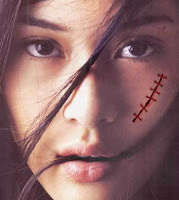
1. Buka photo yang akan kita edit.
2. Klik kanan pada photo tersebut, kemudian klik duplikat layer, namai photo hasil penduplikasian tersebut, Photo edit.
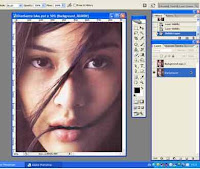
3. Buat layer baru, menu -> layer -> new -> layer ( Shif + Ctrl + N ). namai layer tersebut, Luka.
4. Di layer luka, Dengan lasso tool. gambar bentuk yang menyerupai garis luka, . * gunakan imaginasi anda. warnai bentuk gambar tersebut dengan warna darah: #8c0000.

Klik kanan di layer luka tersebut, kemudian klik Blending Option.
tandai Bevel and emboss kemudian settinglah seperti di bawah.
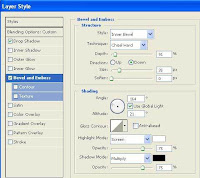
kemudian tandai Drop Shadow, atur nilainya.
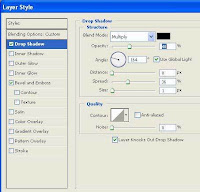
5. Balik ke layer Photo edit. buatlah titik di pinggir bentuk luka, dengan mengunakan Burn Tool ( O ).
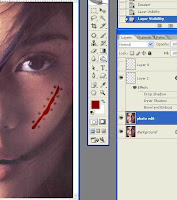
6. Buat layer baru ( Shif + Ctrl + N ), namai jahitan. dengan mengunakan brush tool (B) - 6 px, buat lah garis yang menyerupai jahitan, hubungkan antara satu titik dengan titik yang lainnya.
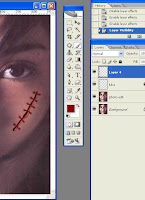
7 Selamat mencoba !!!
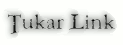


0 komentar:
Posting Komentar